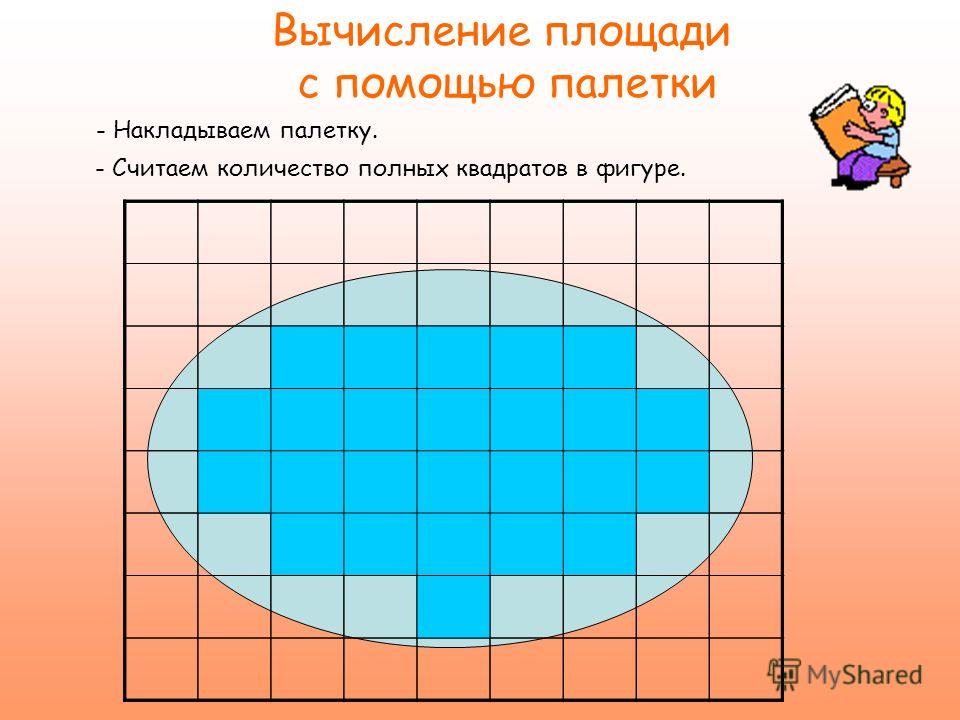Урок математики » Обчислення площі фігур за допомогою палетки.»
МАТЕМАТИКА, 4 КЛАС
Тема. Обчислення площі фігури за допомогою палетки. Задачі, пов’язані з площею прямокутника.
Мета:
а) навчальна: ознайомити з обчисленням площі фігур за допомогою палетки;
б) компетентісна: формувати інформаційну, комунікативну, соціальну, здоров’язбережувальну компетентності, уміння вчитись;
в) діяльнісна: сформувати поняття «палетка», розвивати вміння розв’язувати задачі,пов’язані з площею прямокутника; математичне мислення, пам’ять увагу;
г) виховна: виховувати здатність помічати і цінувати неповторність природи на Землі;
д) знання: знати алгоритм визначення площі фігур за допомогою палетки;
е) уміння: вміти користуватися палеткою для обчислення площі невеликих фігур.
Розумові операції: аналіз, порівняння, синтез, узагальнення.
Тип уроку: «відкриття» нових знань.
Демонстраційний матеріал: глобус, карта України, таблиця, малюнок «Зміна настрою», розв’язки завдань.
Роздатковий матеріал: «крижинки», палетки, листочки з дерев, картки для роботи в групах.
Технічне забезпечення: комп’ютер.
ХІД УРОКУ
- Самовизначення до діяльності
Вчитель:
Всі почули ви дзвінок
Він покликав на урок.
Кожен з вас приготувався,
На перерві постарався.
Зараз сядуть лиш дівчатка,
а за ними і хлоп’ятка.
Ми урок розпочинаєм,
Математику вивчаєм.
- Виберіть і намалюйте на полях зошита чоловічка, який відповідає настрою, з яким ви прийшли сьогодні на урок (на дошці малюнок «зміна настрою»).

Наприкінці уроку ми перевіримо, як змінився ваш настрій.
- Що ви робите на уроках математики? («Мозковий штурм»)
(Лічимо, міркуємо, розв’язуємо порівнюємо, відповідаємо…)
- А ще сьогодні ми будемо вчитись на уроці цінувати:
- нові знання,
- думки товаришів,
- корисні поради,
- неповторність природи на Землі.
Тож вирушаємо у подорож по планеті Земля.
Запишіть число та класна робота.
II. Актуалізація знань і фіксація утруднень
1. Усний рахунок.
— Подорожувати будемо на літаку. Закрийте очі і уявіть що ми злітаємо.
Задумайте число в межах 10,
Помножте його на 2,
Поділіть на задумане,
Додайте 8,
Додайте 38,
Поділіть на 8, помножте на 100
Поділіть на 10,
Відніміть 5,
Результат запишіть у зошит
(в усіх дітей вийшла відповідь 55)
- Каліграфічна хвилинка
- Продовжіть рядок написання числа 55.

Розкажіть що ви знаєте про це число.
3.
- Зараз ми пролітаємо над Донецьком. Це місто славиться видобутком кам’яного вугілля. Площа кар’єрів видобутку вугілля перевищує 130 км2 Запишіть на дошці це число.
- А чи знаєте ви, як знайти площу прямокутника? (Вчитель вивішує таблицю з формулою S=a*b)
- Чи можна дізнатись довжину однієї з сторін, якщо відома площа і інша сторона?
- Учні виконують завдання подані на комп’ютері .
Скласти і розв’язати задачі за даними таблиці:
a | b | S |
17см | 5см | ? |
? | 10см | 120см2 |
13см | ? | 65см2 |
5.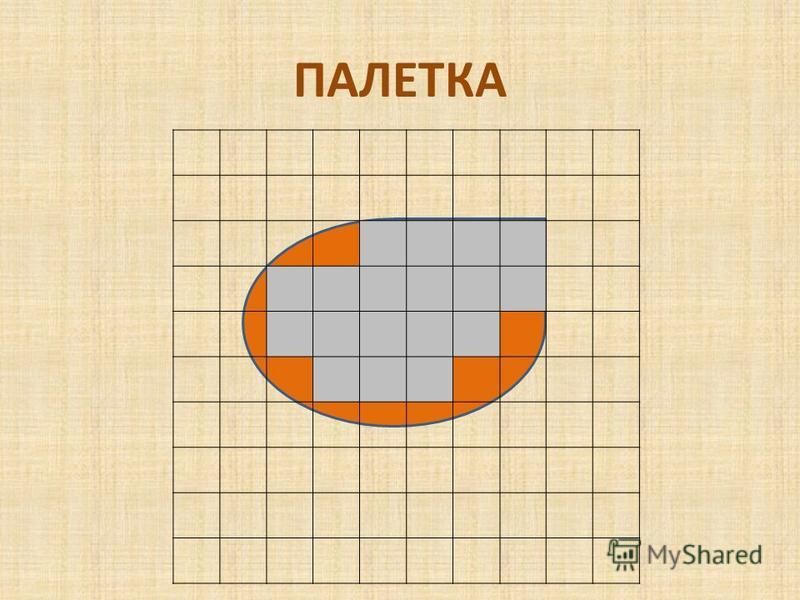 Яку одиницю вимірювання зручно взяти для обчислення площі
Яку одиницю вимірювання зручно взяти для обчислення площі
Сторінки зошита?
Поверхні стола?
Шкільного коридора?
Поля?
Чорного моря?
Острова Гренландія?
Зараз ми саме пролітаємо над цим островом. Що ви про нього знаєте?
- Найбільший острів Гренландія займає площу 2200000км
- Виявлення причин утруднення і постановка мети діяльності
- Приземляємось на острові і зустрічаємо білих ведмедів. Вони подарували вам по крижинці. Обчисліть площу крижинок. (Учні намагаються знайти площу за відомим правилом)
- Чому ви не можете знайти площу?
- Що вас здивувало?
- Чим це завдання не схоже на попередні?
- Яке питання виникає?
- Чи хочете ви дізнатись, як знаходити площу таких фігур?
- То якою буде тема нашого уроку?
- Яку мету ми сьогодні поставимо перед собою?(Учні самостійно формулюють тему і мету уроку)
- Побудова проекту виходу з утруднення
- Повертаємось назад на Україну.

Учні виконують фізкультхвилинку:
Ми мандруєм, ми мандруєм,
Україною крокуєм.
Ось побачили Карпати:
Як вершину нам дістати?
Заглядаєм в озерця –
не торкнутись нам і дна!
Так ми довго, довго, йшли
І аж до Дніпра прийшли.
Найдовша річка України має довжину 2201км. Запишіть на дошці це число.
- На Дніпрі рибалки вудили рибу і розірвали сіті. По частинці дісталось і нам на згадку.(вчитель роздає учням палетки.
- Роздивіться уважно і розкажіть, що являє собою, розданий вам матеріал.(Діти розказують. Що це прозора плівка, поділена на однакові квадратики зі стороною 1 см.)
- Така прозора пластинка називається в математиці палеткою. Прочитайте про це ще раз у підручнику(стор. 102, №625)
- Можливо хтось здогадався, як ми будемо вимірювати площу за допомогою палетки.
 Накладіть її на свою крижинку.
Накладіть її на свою крижинку. - Ознайомтеся з поясненням на сторінці 83. Вчитель пояснює за таблицею на дошці, як визначити площу листочка за допомогою палетки.
V. Первинне закріплення у зовнішньому мовленні
— А зараз поясніть як визначити площу круга і п’ятикутника зображеному в завданні № 626.
Учні проговорюють вголос:
Круг
- Повних квадратних сантиметрів 5 . Неповних -16. Це приблизно 8 повних см2 . Площа круга: 5+8=13 (см2 )
П’ятикутник
- Повних квадратів – 6. Неповних – 8. Площа п’ятикутника 6+4=10см2
VI. Самостійна робота із самоперевіркою за зразком.
- Мандруємо далі. Дорога привела нас до мудрого лісу. 1000м2 лісу протягом 1 год. Вбирає 2кг. вуглекислого газу.
 Запишіть це число на дошці.
Запишіть це число на дошці. - Ліс подарував нам листочки. Визначте плащу листочків з різних дерев.(учні працюють в парах)
На дошці вчитель вивішує відповіді. Учні перевіряють.
Береза – 32см2
Верба — 21 см2
Клен — 37 см2
Дуб — 36 см2
VII. Залучення до системи знань і повторення
- Робота над задачею № 627 с.103(
Р прямокутника = (5+3)х2=16дм
S прямокутника = 5х3=15дм2
Р квадрата = 4х4=16дм
S квадрата = 4х4=15дм2
- Периметри однакові
- Площа квадрата більша , ніж площа прямокутника.
- Розв’яжіть задачу в групах
Сума сторін квадрата 40 см2, визначте площу квадрата.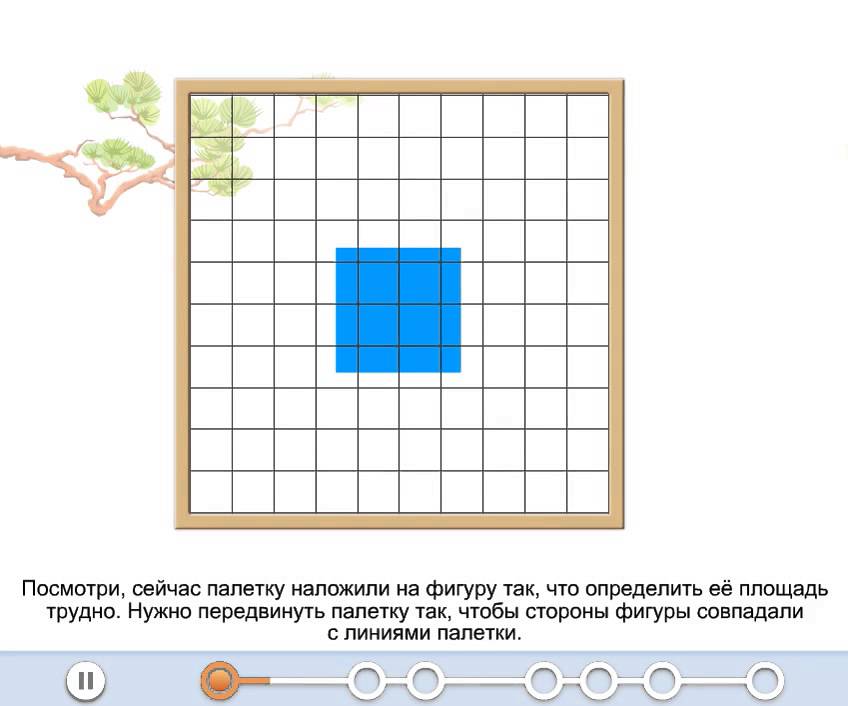
Звітування груп.
40:40=10 см – сторона
S = 10х10=100см2
VIIІ. Рефлексія діяльності (підсумок уроку)
- Прочитайте числа, записані на дошці. Назвіть ті, які вказують на площу.
Чи запам’ятали ви , що вони означають? Що нового дізналися під час нашої подорожі?
Продовжіть речення:
Я навчився…
Виявляється, що…
- Чи потрібно було вчитись нам визначати площу за допомогою палетки?
- Де ми можемо використати наці знання?
- Намалюйте чоловічка, з яким настроєм ви закінчуєте урок.
- Як змінився ваш настрій?
Домашнє завдання: № 632 .Знайти площу квадрата, якщо відомий периметр.
№ 633. Розв’язати приклади
Палетка в категории «Красота и здоровье»
Палетка теней Makeup 24 оттенка,D4141 1194
На складе
Доставка по Украине
483 грн
383 грн
Купить
Палетка матовых, сверкающих и перламутровых теней 12 оттенков,3179 705
На складе
Доставка по Украине
520 грн
440 грн
Купить
Палетка теней DoDo Girl Nude Awakening 3194 706
На складе
Доставка по Украине
520 грн
460 грн
Купить
Палетка теней матовая Stay 24 Hour 7 оттенков , D3211 1190
На складе
Доставка по Украине
395 грн
295 грн
Купить
Палетка теней блестящие 21 Makeup,D3101 1191
На складе
Доставка по Украине
395 грн
295 грн
Купить
Палетка теней DoDo Girl Color Fusion 12 оттенка H6G1
На складе
Доставка по Украине
500 грн
400 грн
Купить
Профессиональная палетка теней для макияжа МАС 120 оттенков Полноцветная палитра
На складе в г. Днепр
Днепр
Доставка по Украине
689 грн
399.62 грн
Купить
Профессиональная раздвижная палетка-столик для макияжа 194 оттенка King Rose
На складе
Доставка по Украине
945 грн
Купить
Палітка тіней DDo Girl Color Fusion 12 відтінки H6G1
На складе
Доставка по Украине
500 грн
400 грн
Купить
Палетка теней 120 оттенков Яркая Набор теней от МАС Яркие тени
На складе в г. Днепр
Доставка по Украине
689 грн
399.62 грн
Купить
Палетка теней матовая DoDo Girl 9 оттенков,D3117 1192
На складе
Доставка по Украине
376 грн
276 грн
Купить
Палетка теней DoDo Girl Color Fusion 24 оттенка TREND
Доставка по Украине
345 грн
Купить
Палетка теней DoDo Girl Metalic Texture 30 оттенков,3091 TREND
Доставка по Украине
434 грн
Купить
Палетка матовых, сверкающих и перламутровых теней 12 оттенков,3179 TREND
Доставка по Украине
344 грн
Купить
Палетка теней DoDo Girl Nude Awakening 3194 TREND
Доставка по Украине
366 грн
Купить
Смотрите также
Палетка теней блестящие 21 Makeup,D3101 TREND
Доставка по Украине
190 грн
Купить
HUDA BEAUTY Desert Dusk Palette Палетка теней
На складе
Доставка по Украине
1 550 грн
1 162.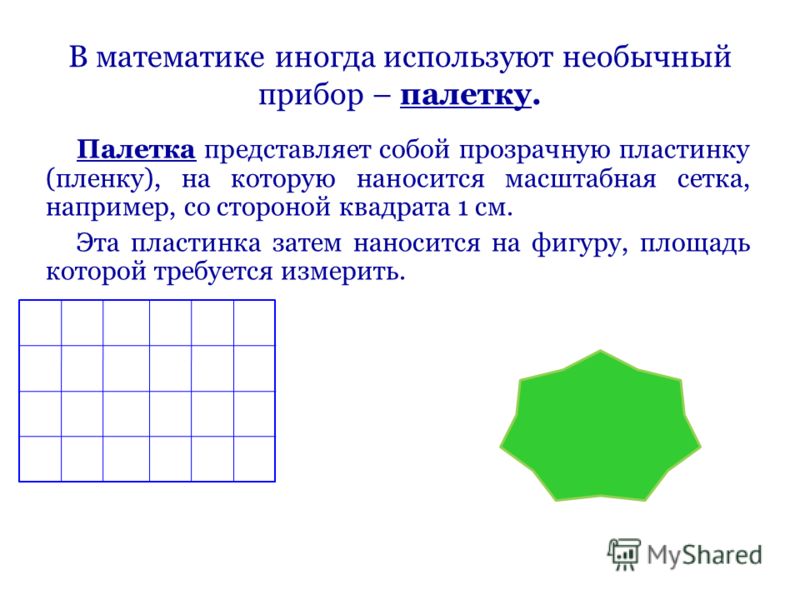 50 грн
50 грн
Купить
Палетка Теней Obsessions Palette Mauve
На складе
Доставка по Украине
750 грн
Купить
Tarte Cosmetics Rainforest Of The Sea Eyeshadow Palette Volume II Палетка теней
На складе
Доставка по Украине
1 100 грн
Купить
NATASHA DENONA Sunrise Eyeshadow Palette Палетка теней
На складе
Доставка по Украине
1 850 грн
Купить
NATASHA DENONA Sunset Eyeshadow Palette Палетка теней
На складе
Доставка по Украине
2 900 грн
Купить
Профессиональная палетка теней с маркировкой МАС 120 цветов
На складе
Доставка по Украине
689 грн
399.62 грн
Купить
Профессиональная палетка теней 88 оттенков Mac Cosmetics
На складе в г. Днепр
Доставка по Украине
650 грн
377 грн
Купить
Палетка теней для глаз DoDo Girl косметика макияж пудра блеск для губ помада туш
Доставка по Украине
520 грн
Купить
Палетка теней DoDo 24 оттенка косметика макияж пудра блеск для губ помада туш тени
Доставка по Украине
490 грн
Купить
Палетка теней DoDo 24 оттенка косметика макияж пудра блеск для губ помада туш тени
Доставка по Украине
490 грн
Купить
Палетка теней 28 Colors,D3175 1195
На складе
Доставка по Украине
551 грн
451 грн
Купить
Палетка хайлайтеров от BH Cosmetics Blacklight Highlight
На складе
Доставка по Украине
610 грн
500. 20 грн
20 грн
Купить
Контурная палетка Charlotte Tilbury Filmstar Bronze & Glow Light To Medium 2×3.5 g
На складе
Доставка по Украине
1 492 грн
Купить
Создайте цветовую палитру с помощью Python
Человек может различать около 10 миллионов цветов. Чтобы их воспринимать, вам требуется нечто, известное как цветовая палитра. Цветовая палитра содержит инструменты для отображения всего диапазона цветов, видимых человеческому глазу. В реальном мире вы используете их для создания эстетичных дизайнов на бумаге, а в цифровом виде вы используете их для добавления цвета к элементам экрана.
В конечном счете, ваш компьютер кодирует все различные оттенки, которые вы видите на экране, используя определенный формат. С помощью Python вы можете разработать цветовую палитру в кодировке RGB всего за несколько строк кода благодаря OpenCV и модулю NumPy.
Модуль OpenCV и NumPy
Вы можете анализировать изображения и видео с помощью OpenCV. Он бесплатный, с открытым исходным кодом, прост в использовании и содержит множество полезных библиотек. Они обеспечивают методы для классификации, обнаружения и отслеживания объектов как в двух, так и в трех измерениях. Чтобы установить OpenCV в вашей среде, откройте терминал и выполните:
Он бесплатный, с открытым исходным кодом, прост в использовании и содержит множество полезных библиотек. Они обеспечивают методы для классификации, обнаружения и отслеживания объектов как в двух, так и в трех измерениях. Чтобы установить OpenCV в вашей среде, откройте терминал и выполните:
pip install opencv-python
Модуль NumPy — еще одна популярная библиотека, которую вы увидите во многих программах Python. NumPy — числовой Python — это модуль, который вы можете использовать для анализа данных и научных вычислений. Он предоставляет объекты n-мерного массива, а также математические операции, помогающие манипулировать этими массивами.
Чтобы установить NumPy в вашей среде, выполните:
pip install numpy
Как правило, вы будете использовать OpenCV для обработки изображений с использованием таких методов, как определение границ. Затем вы можете использовать NumPy для анализа данных обработанного изображения. Используя эту комбинацию, вы можете создавать и декодировать QR-код, классифицировать изображения, выполнять оптическое распознавание символов и создавать системы видеонаблюдения, которые могут обнаруживать движение и отслеживать людей в режиме реального времени.
Как создать цветовую палитру с помощью Python
Выполните следующие действия, чтобы создать цветовую палитру с помощью модуля OpenCV и NumPy в Python.
Исходный код цветовой палитры с использованием Python можно найти в этом репозитории GitHub.
Начните с импорта модулей OpenCV и NumPy. Определите функцию с именем emptyfunction() , содержащую оператор pass. Оператор pass действует как заполнитель для кода, который вы можете написать в будущем. Это особенно полезно с такими функциями, как createTrackbar, которые вы будете использовать позже. Для этого требуется допустимая функция обратного вызова, и вы можете передать emptyFunction в качестве заполнителя на данный момент.
import cv2
import numpy as npdef emptyFunction():
pass
Создать трехмерный массив размером 512 * 512 * 3 с типом данных uint8, используя нулевую функцию NumPy 8() 9. Каждый массив будет состоять из 512 столбцов и 512 строк. uint8 представляет целое число без знака, поэтому программа заполняет массив нулями.
uint8 представляет целое число без знака, поэтому программа заполняет массив нулями.
image = np.zeros((512, 512, 3), np.uint8)
Установите имя окна, которое программа будет отображать, и передайте его в namedWindow() функция для создания окна:
windowName = "Цветовая палитра OpenCV"
cv2.namedWindow(windowName)
Затем сгенерируйте три дорожки для компонентов красного, зеленого и синего цветов. Вы можете сделать это, используя функцию OpenCV createTrackbar() . Во-первых, передайте метку как Red, Blue или Green. Во-вторых, вам нужно передать имя окна, в котором вы хотите разместить эти полосы, например, windowName.
Третий параметр — это минимальное ограничение трекбара, в данном случае 0. Четвертый параметр указывает максимальное значение, равное 255 для 24-битного значения цвета. Пятый и последний параметр — это функция обратного вызова, для которой createTrackbar требует действительной функции.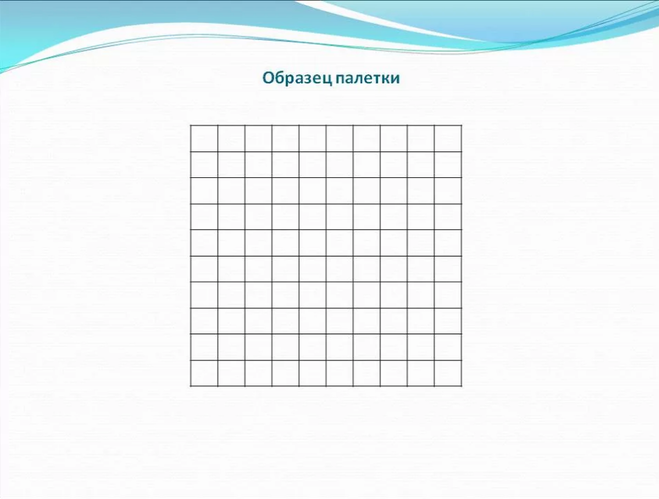 Вот почему вы создали emptyFunction ранее, чтобы действовать как заполнитель.
Вот почему вы создали emptyFunction ранее, чтобы действовать как заполнитель.
cv2.createTrackbar('Синий', windowName, 0, 255, emptyFunction)
cv2.createTrackbar('Зеленый', windowName, 0, 255, emptyFunction)
cv2.createTrackbar('Красный', windowName, 0, 255, emptyFunction) Объявите бесконечный цикл while и передайте имя окна вместе с изображением, которое вы хотите отобразить, в функцию OpenCV imshow() . Поскольку изображение содержит трехмерный массив нулей, программа изначально отображает черный экран.
Проверьте, нажал ли пользователь клавишу выхода, проверив значение от waitkey() против 27 (код ASCII для клавиши Escape). Функция waitkey() отображает окно в течение заданного количества миллисекунд или до тех пор, пока вы не нажмете клавишу. Передавая единицу в качестве входных данных, он отображает окно в течение миллисекунды, но восстанавливает его из-за бесконечного цикла while.
Чтобы получить текущее положение трекбара, передайте имя трекбара вместе с именем окна в getTrackbarPos() .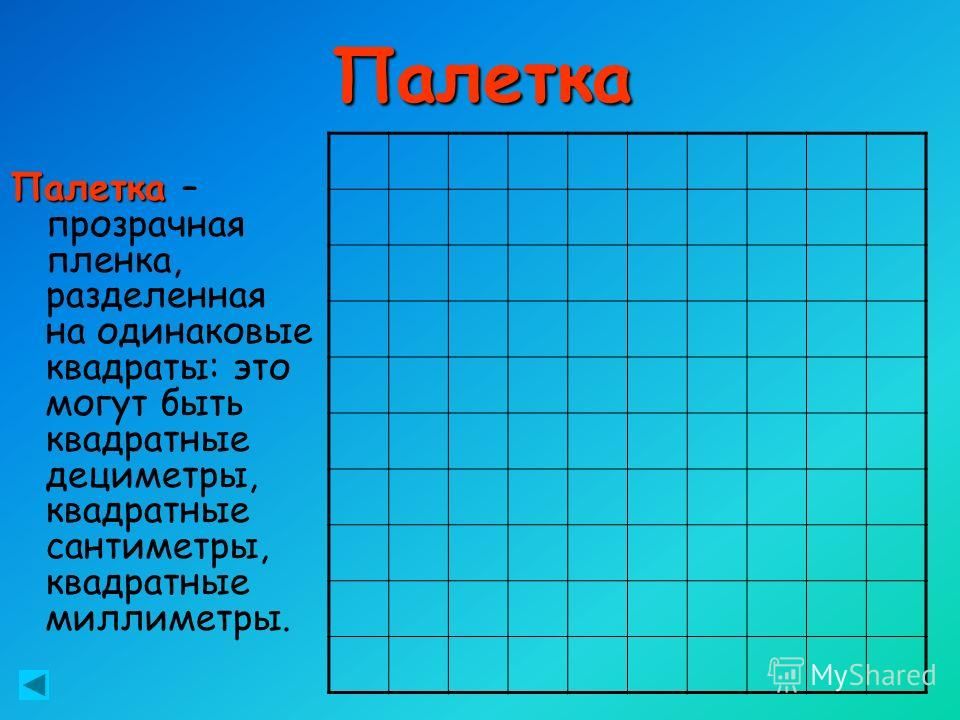 Повторите этот шаг для трех отдельных компонентов цвета: синего, зеленого и красного. Используйте оператор среза, чтобы присвоить три значения массиву изображений. Это заменит предыдущий набор значений, первоначально все нули, текущими значениями в соответствии с позициями трек-бара.
Повторите этот шаг для трех отдельных компонентов цвета: синего, зеленого и красного. Используйте оператор среза, чтобы присвоить три значения массиву изображений. Это заменит предыдущий набор значений, первоначально все нули, текущими значениями в соответствии с позициями трек-бара.
while (true):
cv2.imshow (windowname, image), если cv2.waitkey (1) == 27:
BreakBlue = CV2 ('Green', windowName)
red = cv2.getTrackbarPos('Red', windowName)
image[:] = [синий, зеленый, красный]
print(синий, зеленый, красный)
Клавиша Escape, используйте destroyAllWindows() , чтобы закрыть окна, открытые программой:
cv2.destroyAllWindows()
Наконец, соберите все вместе и запустите для управления и просмотра цветовой палитры.
Вывод программы Python Color Palette
При запуске вышеуказанной программы появляется окно, содержащее три дорожки для цветов Синий, Зеленый и Красный. Полосы дорожки перемещаются в диапазоне от 0 до 255. Когда вы меняете значения разных полос, вы должны увидеть разные оттенки цветов в разделе ниже.
Полосы дорожки перемещаются в диапазоне от 0 до 255. Когда вы меняете значения разных полос, вы должны увидеть разные оттенки цветов в разделе ниже.
В этом первом примере вы можете видеть настройку синей полосы как 0, зеленой как 69, а красный — 255. Результирующий цвет на выходе — оттенок оранжевого/красного. Кроме того, в окне терминала значения цвета отображаются как 0 69 255.
Аналогичным образом, если вы установите для синей полосы значение 130, для зеленого — 0, а для красного — 75, вы получите цвет индиго.
Различные приложения OpenCV
OpenCV предлагает полезные функции для таких задач, как обработка изображений, распознавание объектов, распознавание лиц и отслеживание. Используя OpenCV, вы можете создавать приложения компьютерного зрения в реальном времени, которые будут полезны в таких областях, как робототехника, промышленная автоматизация, медицинская визуализация и системы наблюдения.
Будущее компьютерного зрения многообещающе. Вы сможете использовать компьютерное зрение, чтобы помочь слабовидящим, ускорить рост сельского хозяйства, повысить безопасность дорожного движения с помощью самоуправляемых автомобилей и даже перемещаться по другим планетам, таким как Марс.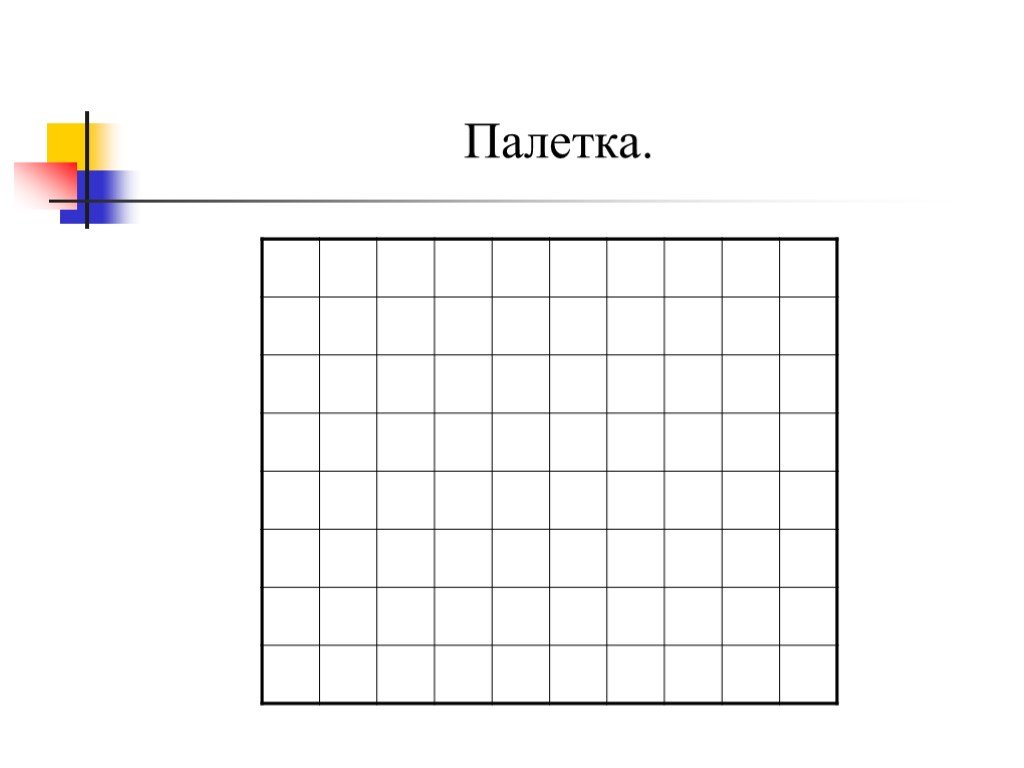
Сочетания клавиш – Справочный центр Notion
В этой статьеNotion полностью оснащен клавиатурой и сочетаниями клавиш Markdown, поэтому вы можете делать все, что вам нужно, даже не касаясь мыши ⌨️
Содержание
- Самый популярный
- Стиль маркировки
- Создание и стиль вашего контента
- Редактировать и перемещать блоки
- @ Команды
- [[Команды
- + команды
111111111111111111111111111111115.
- Advanced
Примечание: ниже вы увидите cmd/ctrl часто используемое. Это означает команду на Mac и управление на Windows и Linux. Эти инструкции предназначены для английской/QWERTY-клавиатуры, но в планах интернационализация!
Если вы не прирожденный шотландец, мы это понимаем. Вы по-прежнему можете работать как опытный пользователь Notion, если запомните эти несколько команд:
Нажмите
cmd/ctrl+N, чтобы создать новую страницу (только для настольных приложений).
Нажмите
cmd/ctrl+shift+N, чтобы открыть новое окно Notion (только для настольных приложений).Нажмите
option+shift+нажмите, чтобы открыть страницу в новом окне (только для настольных приложений).Нажмите
cmd/ctrl+нажмите, чтобы создать новую вкладку Notion (только для настольных приложений).Нажмите
cmd/ctrl+P, чтобы открыть поиск или перейти на недавно просмотренную страницу.Нажмите
cmd/ctrl+[, чтобы вернуться на страницу назад.Нажмите
cmd/ctrl+], чтобы перейти на страницу вперед.Нажмите
cmd+shift+Kилиctrl+Kв просмотре базы данных, чтобы перейти на предыдущую страницу базы данных.
Нажмите
cmd+shift+Jилиctrl+Jв режиме просмотра базы данных, чтобы перейти к следующей странице базы данных.Нажмите
cmd/ctrl+shift+Lдля переключения между темным и светлым режимами.
Совет: Вы можете добавить любой смайлик на странице Notion, введя : , за которым следует название Emoji, например, : Apple для 🍎 или : хлопок для 👏
Вы также можете воспитывать раскол эмоджи своего компьютера с помощью соротика Ctrl + CMD +++++++++++++. на Mac и ключ Windows + . или ключ windows + ; в Windows.
При вводе:
Введите
**с обеих сторон текста до жирным шрифтом.
Введите
*с обеих сторон текста, чтобы выделить курсивом .Введите ``` с обеих сторон текста, чтобы создать
встроенный код. (Это символ слева от клавиши 1.)Введите
~с обеих сторон текста, чтобы зачеркнуть его.
В начале любой новой строки или существующего блока контента попробуйте следующее:
Введите 9.0145 * ,
-или+, а затемпробел, чтобы создать маркированный список.Введите
[], чтобы создать флажок списка дел, а затемпробел. (Междунет пробела.)Введите
1.,a.илия.за которым следуетпробелдля создания нумерованного списка.Введите
#, а затемпробел, чтобы создать заголовок h2.
Введите
##, затемпробел, чтобы создать подзаголовок h3.Введите
###, затемпробел, чтобы создать подзаголовок h4.Введите
>, затемпробел, чтобы создать список переключения.Введите
", затемпробел, чтобы создать блок цитаты.0003Нажмите
shift+введите, чтобы создать разрыв строки внутри блока текста.Нажмите
cmd/ctrl+shift+M, чтобы создать комментарий.Введите
---, чтобы создать разделитель. (Три тире подряд.)Выделив текст, нажмите
cmd/ctrl+Bдо полужирный текст .Выделив текст, нажмите
cmd/ctrl+Iдо выделить текст курсивом .
Выделив текст, нажмите
cmd/ctrl+Uдо подчеркните текст .Выделив текст, нажмите
cmd/ctrl+shift+Sдля зачеркивания.Выделив текст, нажмите
cmd/ctrl+K, чтобы добавить ссылку. Вы также можете вставить URL поверх выделенного текста, чтобы превратить его в ссылку, используяcmd/ctrl+V.Выделив текст, нажмите
cmd/ctrl+Eдля встроенного кода.Нажмите
вкладку, чтобы сделать отступ и вложить содержимое. Всякий раз, когда вы делаете отступ, вы вкладываете этот блок внутрь блока над ним. Если вы выберете родителя, все вложенные под ним элементы также будут выбраны.Нажмите
shift+tab, чтобы удалить содержимое.Тип
/turnв начале или конце блока, чтобы превратить его в блок другого типа. Вы увидите всплывающий список вариантов.
Вы увидите всплывающий список вариантов.Введите
/colorв начале или конце любого текстового блока, чтобы изменить его цвет или цвет выделения. (Чтобы удалить цвет или выделение, просто введите/по умолчанию.) Пример:/синий,/синий фон
0146 – это комбинация для Mac, а ctrl + shift – это комбинация для Windows и Linux:
Нажмите
cmd/ctrl+option/shift 6 05
Нажмите cmd/ctrl + option/shift + 1 , чтобы создать заголовок h2.
Нажмите cmd/ctrl + option/shift + 2 , чтобы создать заголовок h3.
Нажмите cmd/ctrl + option/shift + 3 , чтобы создать заголовок h4.
Нажмите cmd/ctrl + option/shift + 4 , чтобы создать флажок списка дел.
Нажмите cmd/ctrl + option/shift + 5 , чтобы создать маркированный список.
Нажмите cmd/ctrl + option/shift + 6 , чтобы создать нумерованный список.
Нажмите cmd/ctrl + option/shift + 7 , чтобы создать список переключения.
Нажмите cmd/ctrl + option/shift + 8 для создания блока кода.
Нажмите cmd/ctrl + option/shift + 9 , чтобы создать новую страницу или превратить все, что у вас есть в строке, в страницу.
Нажмите cmd/ctrl + + , чтобы увеличить масштаб.
Нажмите cmd/ctrl + - , чтобы уменьшить масштаб.
Нажмите cmd/ctrl + shift + U , чтобы перейти на один уровень вверх в иерархии страниц.
Дублируйте любой контент на странице Notion, удерживая option/alt при перетаскивании.
Все в Notion представляет собой блок — от строки текста (или абзаца) до изображения или встраивания. Эти ярлыки позволяют редактировать целые блоки после их выбора.
Нажмите
esc, чтобы выбрать блок, в котором вы сейчас находитесь. Или очистить выбранные блоки.Нажмите
cmd/ctrl+aодин раз, чтобы выбрать блок, в котором находится курсор.Нажмите
пробел, чтобы открыть выбранное изображение в полноэкранном режиме. Или выйти из полноэкранного режима.Нажмите
клавиши со стрелками, чтобы выбрать другой блок.Удерживать
сдвиг+клавиши со стрелками вверх/вниздля расширения выбора вверх или вниз.Используйте
cmd+shift+нажмитена Mac иalt + shift + нажмитена Windows/Linux, чтобы выбрать или отменить выбор всего блока.
Используйте
shift+нажмите, чтобы выбрать другой блок и все блоки между ними.Нажмите
назадилиудалить, чтобы удалить выбранные блоки.Нажмите
cmd/ctrl+D, чтобы дублировать выбранные блоки.Нажмите
, введите, чтобы отредактировать любой текст внутри выбранного блока (или открыть страницу внутри страницы).Нажмите
cmd/ctrl+/, чтобы отредактировать или изменить один или несколько выбранных блоков.Используйте этот ярлык для изменения типа блока, цвета или редактирования, дублирования или перемещения блока. Вы увидите текстовое поле в верхней части всплывающего меню. Просто введите нужное действие, блок или цвет.
В базе данных выберите несколько строк или карточек, затем используйте
cmd/ctrl+/, чтобы отредактировать их все сразу.
Удерживайте
cmd/ctrl+shift+клавиши со стрелкамидля перемещения выбранного блока.Нажмите
cmd/ctrl+option/alt+T, чтобы развернуть или закрыть все переключатели в списке переключателей.Нажмите
cmd/ctrl+shift+H, чтобы применить последний использованный цвет текста или выделения.Нажмите
CMD/CTRL+ENTER, чтобы изменить текущий блок, в котором вы находитесь. Открыть или закрыть элемент списка переключателейСделать вставки или изображения в полноэкранном режиме
Упомянуть человека: Введите
@и имя другого участника рабочей области, чтобы привлечь его внимание. Они будут уведомлены. Полезно в комментариях и обсуждениях.Упомяните страницу: Введите
@и название другой страницы в рабочей области, чтобы создать на нее встроенную ссылку. Если вы измените название страницы, эта ссылка тоже автоматически изменится.
Если вы измените название страницы, эта ссылка тоже автоматически изменится.Укажите дату: Введите
@и дату в любом формате (или "вчера", "сегодня", "завтра" или даже "в следующую среду"). Полезно для того, чтобы назначить себе сроки.Добавить напоминание: Введите
@remind, а затем дату в любом формате (включая "вчера", "сегодня", "завтра" и т. д.). Вы можете нажать на появившуюся ссылку, чтобы настроить дату и точное время, когда вы хотите получить напоминание. В это время вы получите уведомление.Нажмите
esc, чтобы закрыть меню @-команды, если вы просто хотите ввести @.
Ссылка на страницу: Тип
[[и название другой страницы в вашей рабочей области, чтобы создать на нее ссылку. Если вы измените название страницы, эта ссылка тоже автоматически изменится.Создайте подстраницу: Введите
[[и имя подстраницы, которую вы хотите вложить в текущую страницу. С помощью курсора или клавиш со стрелками выберите
С помощью курсора или клавиш со стрелками выберите + Добавить новую подстраницув раскрывающемся списке.Создайте новую страницу в другом месте: Введите
[[и название страницы, которую вы хотите создать. С помощью курсора или клавиш со стрелками выберите↗ Добавить новую страницу в...в появившемся раскрывающемся списке, затем выберите страницу или базу данных, в которую вы хотите добавить эту страницу.
Создайте подстраницу: Введите
+и название подстраницы, которую вы хотите вложить в текущую страницу. С помощью курсора или клавиш со стрелками выберите+ Добавить новую подстраницув раскрывающемся списке.Создайте новую страницу в другом месте: Введите
+и название страницы, которую вы хотите создать. С помощью курсора или клавиш со стрелками выберите↗ Добавить новую страницу в.в появившемся раскрывающемся списке, затем выберите страницу или базу данных, в которую вы хотите добавить эту страницу. ..
.. Ссылка на страницу: Введите
+и имя другой страницы в рабочей области, чтобы создать ссылку на нее. Если вы измените название страницы, эта ссылка тоже автоматически изменится.
Совет : при использовании [[ , в раскрывающемся меню сначала будет отображаться страниц со ссылками на вариантов. При использовании + в раскрывающемся меню сначала будут показаны варианты создания страницы .
Нажатие / в Notion открывает полное меню блоков контента, которые вы можете выбрать для вставки. Вы можете сократить это, нажав / , а затем введя то, что вы хотите. Вот ваш выбор:
/textили/plainсоздает новый текстовый блок./страницасоздает новую страницу (и откроет ее автоматически, когда вы нажметевведите).
/bulletсоздает маркированный список./numсоздает нумерованный список./todoсоздает список дел с флажками./toggleсоздает список переключения./divсоздает светло-серый разделитель./quoteсоздает блок кавычек с большим текстом./h2или/#создает большой заголовок./h3или/##создает заголовок среднего размера./h4или/###создает небольшой заголовок./linkсоздает ссылку на другую страницу в рабочей области.escочищает меню/. Удобно, если вы просто пытаетесь использовать / в своем письме.
ВИЛЕЙ
/упоминаниеПозволяет упомянуть страницу или человека в вашем рабочем пространстве/датаили/remicer/уравнениепозволяет добавить формулу TeX в соответствии с вашим текстом/emojiоткрывает средство выбора смайлов
База данных
/table-inline 9014 создает страницу текущей базы данных 9014.
/board-inlineсоздает канбан-доску внутри текущей страницы./calendar-inlineсоздает календарь на текущей странице./list-inlineсоздает базу данных в виде списка внутри текущей страницы./gallery-inlineсоздает галерею внутри текущей страницы./timeline-inlineсоздает временную шкалу внутри текущей страницы.Любое из вышеперечисленных также может быть создано с помощью
-fullвместо-inline, чтобы автоматически открывать этот тип представления базы данных на собственной странице. Например:/table-full,/board-full/linkedсоздает связанную базу данных — копию существующей базы данных, которую вы можете вставить на любую страницу в режиме реального времени и отфильтровать или просмотреть, однако вы хотите. Полезно для создания нескольких выдержек из одной и той же базы данных на одной странице.
Полезно для создания нескольких выдержек из одной и той же базы данных на одной странице.
/imageвызовет возможность загрузить или встроить изображение или добавить его из Unsplash./pdfпозволяет вставить URL-адрес любого PDF-файла, чтобы он отображался на вашей странице./bookпозволяет вставить URL-адрес любого веб-сайта, чтобы создать веб-закладку./videoпозволяет загрузить видеофайл или встроить видео с YouTube, Vimeo и т. д./audioпозволяет загрузить аудиофайл или встроить запись из SoundCloud, Spotify и т. д./fileпозволяет загрузить любой файл с компьютера или создать вставку./embedпозволяет добавить любую из более чем 500 встраиваемых систем, которые работают с Notion.
Расширенный
/комментарийпозволяет создать комментарий к любому блоку.


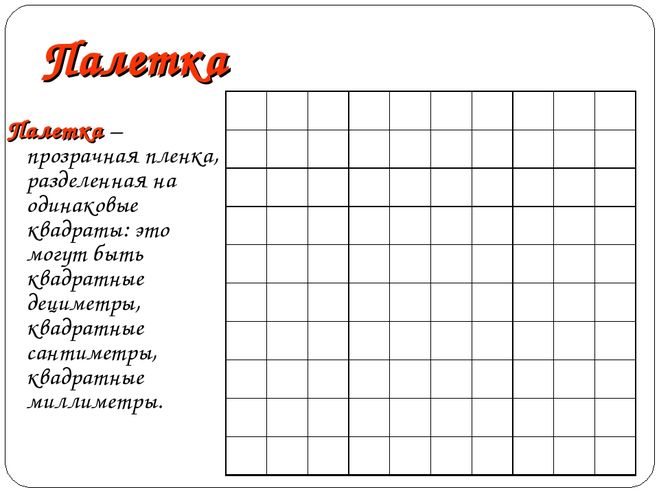

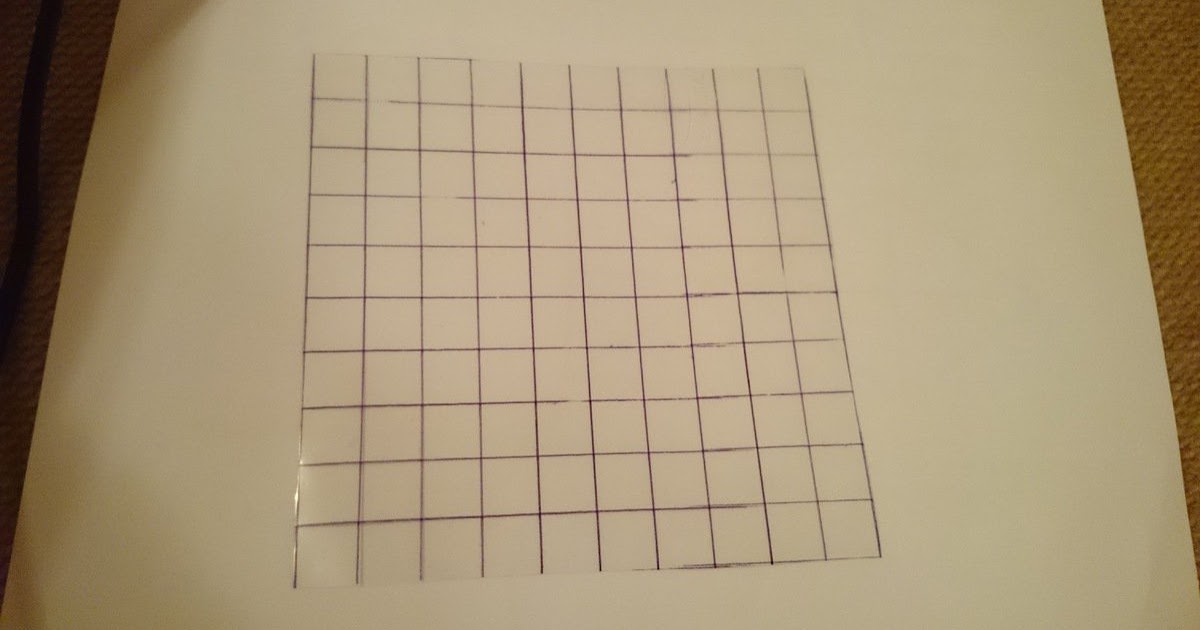 Накладіть її на свою крижинку.
Накладіть її на свою крижинку.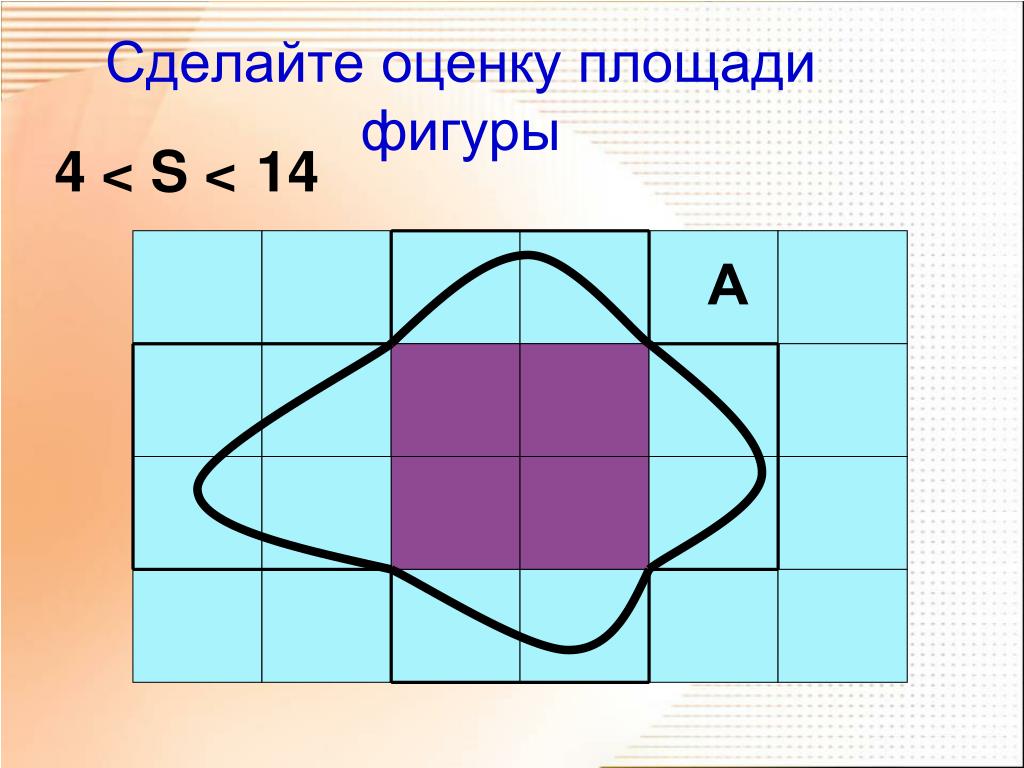 Запишіть це число на дошці.
Запишіть це число на дошці.

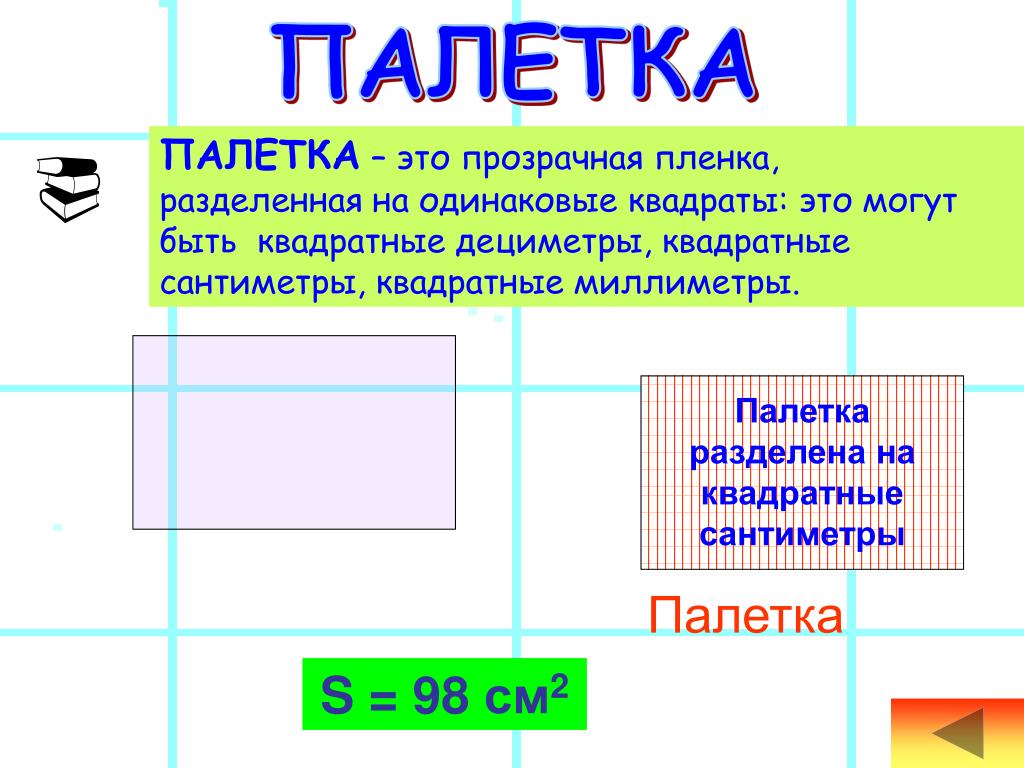

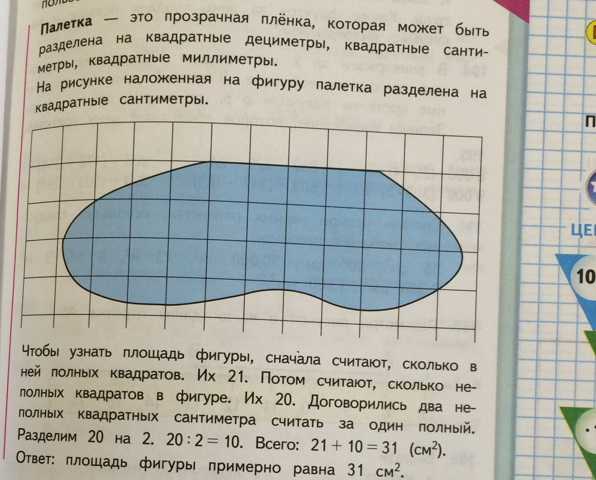
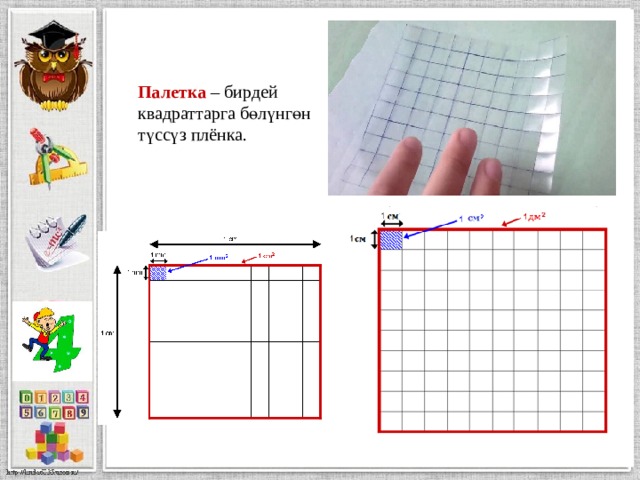 Вы увидите всплывающий список вариантов.
Вы увидите всплывающий список вариантов.
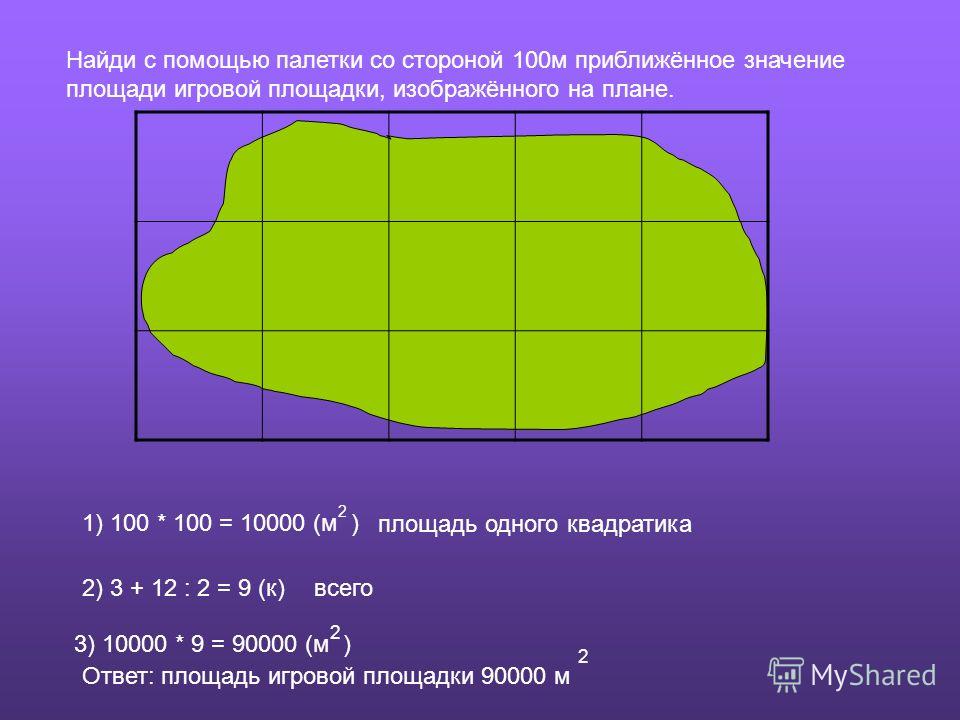
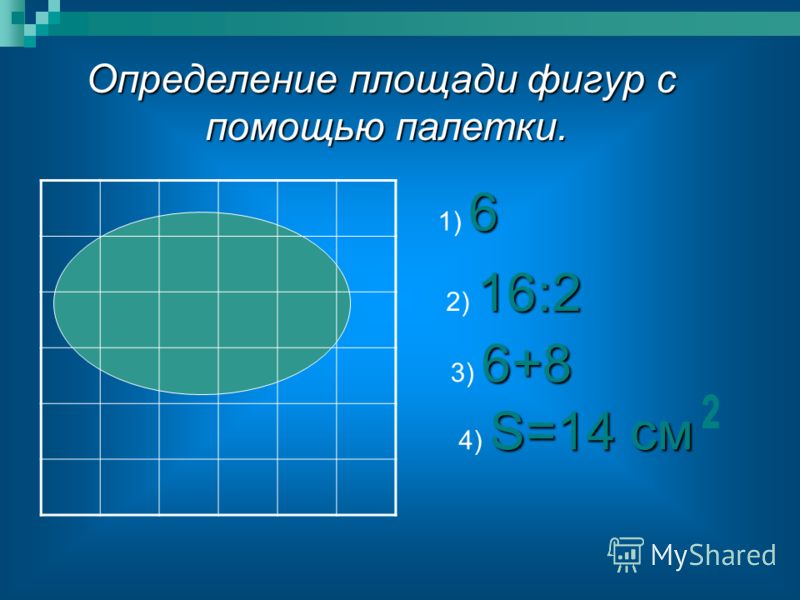 Если вы измените название страницы, эта ссылка тоже автоматически изменится.
Если вы измените название страницы, эта ссылка тоже автоматически изменится.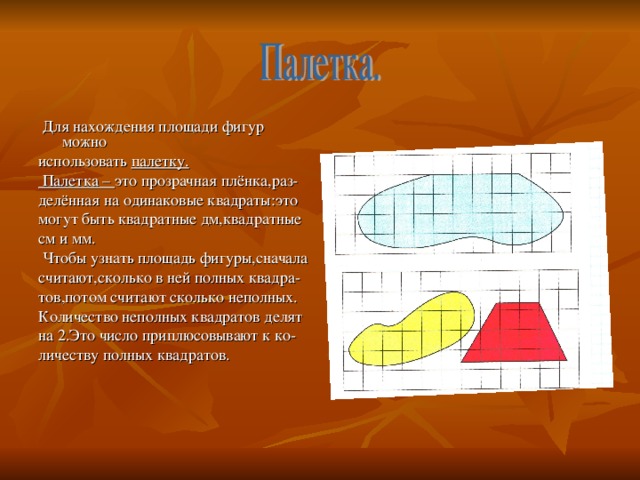 С помощью курсора или клавиш со стрелками выберите
С помощью курсора или клавиш со стрелками выберите 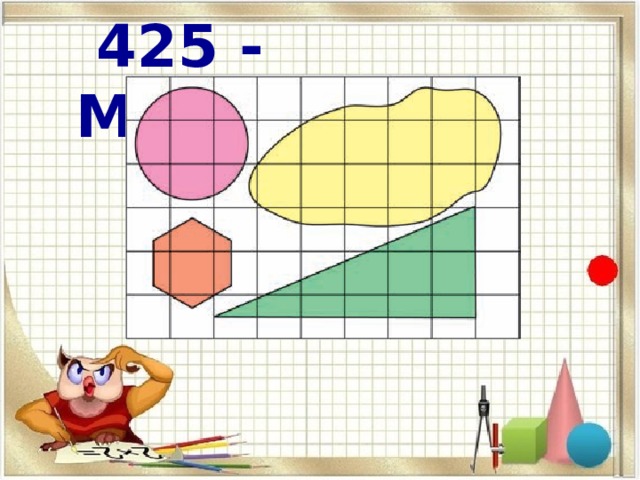 ..
.. 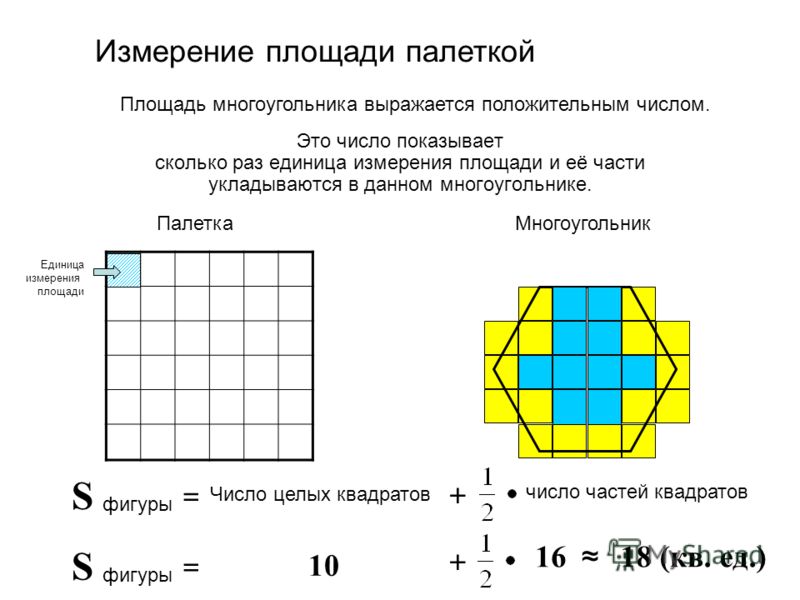

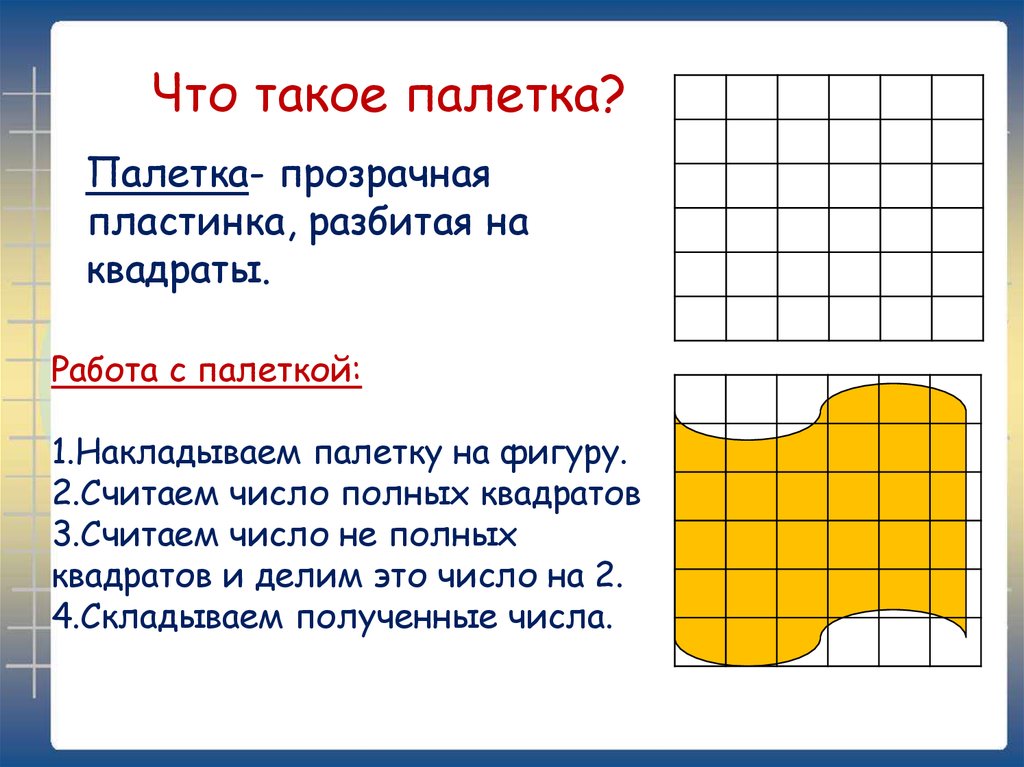 Полезно для создания нескольких выдержек из одной и той же базы данных на одной странице.
Полезно для создания нескольких выдержек из одной и той же базы данных на одной странице.